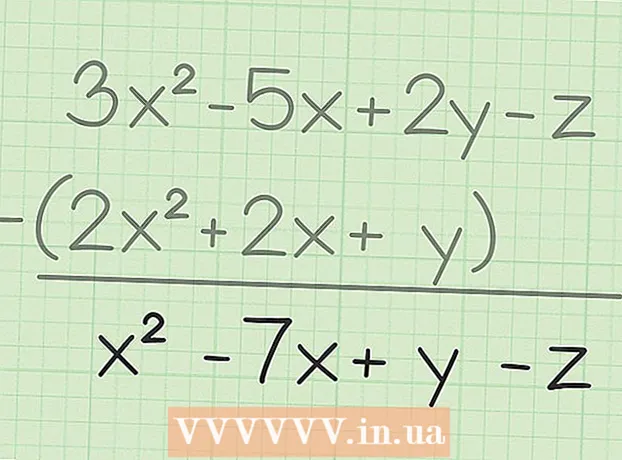ผู้เขียน:
Alice Brown
วันที่สร้าง:
25 พฤษภาคม 2021
วันที่อัปเดต:
1 กรกฎาคม 2024

เนื้อหา
- ขั้นตอน
- ส่วนที่ 1 จาก 3: การเชื่อมต่ออินเทอร์เน็ต
- ส่วนที่ 2 จาก 3: การลงทะเบียนกับ Amazon
- ส่วนที่ 3 จาก 3: การใช้ Kindle Fire HD Tablet
- อะไรที่คุณต้องการ
Kindle Fire HD ถือเป็นแท็บเล็ตที่ทรงพลังเพียงพอสำหรับการทำงาน เดินทาง หรือเล่น ขั้นแรก คุณต้องตั้งค่าการเชื่อมต่ออินเทอร์เน็ตและลงทะเบียนแท็บเล็ตของคุณกับ Amazon หลังจากนั้น คุณสามารถใช้และปรับแต่งแอปพลิเคชันสำหรับการอ่าน ท่องอินเทอร์เน็ต ดูอีเมล และงานอื่นๆ ได้
ขั้นตอน
ส่วนที่ 1 จาก 3: การเชื่อมต่ออินเทอร์เน็ต
- 1 ชาร์จแบตเตอรี่ให้เต็ม จากนั้นเปิดแท็บเล็ต
- 2 หน้าจอต้อนรับจะปรากฏขึ้น คุณจะมีตัวเลือกมากมายให้เลือก คลิก "เชื่อมต่อกับเครือข่าย"
- 3ป้อนชื่อและรหัสผ่าน Wi-Fi ของคุณ
- 4 หากต้องการเข้าถึงการตั้งค่าเหล่านี้ในอนาคต สิ่งที่คุณต้องทำคือปัดลงจากขอบด้านบนของหน้าจอ ในการเชื่อมต่อกับเครือข่าย Wi-Fi อื่น คุณจะต้องป้อนชื่อและรหัสผ่านที่เกี่ยวข้องด้วย
ส่วนที่ 2 จาก 3: การลงทะเบียนกับ Amazon
- 1 ไปที่หน้าลงทะเบียน Kindle ของคุณ ครั้งแรกที่คุณเปิดแท็บเล็ตและตั้งค่า แท็บเล็ตควรเปิดโดยอัตโนมัติ
- 2 ป้อนที่อยู่อีเมลและรหัสผ่านของบัญชี Amazon ของคุณ หากคุณยังไม่มีบัญชี ให้คลิกที่บรรทัด "สร้างบัญชี" และตั้งค่าให้เสร็จสิ้น บัญชีนี้เชื่อมโยงกับอีเมลของคุณ และสามารถใช้เพื่อเข้าถึงการซื้อ Kindle จากคอมพิวเตอร์หรือแท็บเล็ต
- 3 คลิกปุ่ม "ลงทะเบียน" คุณต้องยอมรับข้อกำหนดและเงื่อนไขของ Amazon บัญชีเดียวกันนี้จะเชื่อมโยงกับวิธีการชำระเงินที่คุณต้องการสำหรับการซื้อเนื้อหาจากร้านค้า Amazon ดังนั้น คุณจะต้องตั้งค่าบัตรเครดิตของคุณให้เสร็จสิ้นด้วย
- 4 ตั้งค่าบัญชีของคุณให้เสร็จสมบูรณ์โดยตอบคำถามหลายข้อ สุดท้าย คลิก “ยืนยัน” เพื่อยืนยัน
- 5 คุณยังสามารถเชื่อมโยงบัญชีแท็บเล็ตของคุณกับบัญชีโซเชียลมีเดีย เช่น Facebook และ Twitter นี่เป็นส่วนเสริมของกระบวนการตั้งค่า
- 6 หนังสืออิเล็กทรอนิกส์ เพลง และวิดีโอที่ซื้อจากร้าน Amazon แล้ว การซิงโครไนซ์เนื้อหาควรเกิดขึ้นโดยอัตโนมัติ
ส่วนที่ 3 จาก 3: การใช้ Kindle Fire HD Tablet
- 1 ค้นหาบทแนะนำสั้น ๆ เกี่ยวกับวิธีการใช้งาน รายการนี้จะถูกเรียกว่า "เริ่มต้นใช้งาน Kindle Fire HD ของคุณ" ตรวจสอบหน้าจอต่างๆ ที่แสดงความสามารถของแท็บเล็ตของคุณ การฝึกอบรมดังกล่าวยังมีอยู่ในคู่มือผู้ใช้ ซึ่งอยู่ในไลบรารีเอกสาร
- 2คลิกปิดเพื่อกลับไปที่หน้าจอหลักและเริ่มใช้แท็บเล็ต Kindle Fire HD ของคุณ
- 3 หากเด็กจะใช้แท็บเล็ต คุณสามารถตั้งค่าการควบคุมโดยผู้ปกครองได้ หากต้องการไปที่เมนูการตั้งค่า ให้ปัดลงบนหน้าจอหลัก คลิกเพิ่มเติม
- คลิก "เปิด" และป้อนรหัสผ่านเพื่อป้องกันการตั้งค่า
- เลือกประเภทของแอพหรือเว็บไซต์ที่คุณต้องการจำกัดการเข้าถึง จากนั้นคลิกเสร็จสิ้น
- 4 เปลี่ยนเครื่องมือค้นหาเริ่มต้น Kindle Fire HD ใช้การค้นหา Bing เป็นค่าเริ่มต้น เปิดเบราว์เซอร์ของคุณและเลือกไอคอนเมนู
- ไปที่ "การตั้งค่า" และเลือกบรรทัด "เครื่องมือค้นหา"
- เลือกเครื่องมือค้นหาที่คุณต้องการ
- เริ่มท่องอินเทอร์เน็ตด้วยแท็บเล็ต Kindle Fire HD ของคุณ
- 5 การเข้าถึงอีเมล เลือก "แอป" จากเมนูหลัก จากนั้นเลือก "เมล" และประเภทของอีเมลที่คุณใช้
- ป้อนที่อยู่อีเมลและรหัสผ่านของคุณเพื่อเชื่อมโยงบัญชีอีเมลของคุณกับแท็บเล็ต Kindle Fire HD
- 6 ใช้เทคโนโลยีบลูทูธเพื่อเชื่อมต่อหูฟัง คีย์บอร์ด และอุปกรณ์อื่นๆ หากต้องการเข้าถึงคุณลักษณะนี้ ให้ปัดลงบนหน้าจอหลักและไปที่การตั้งค่า คลิก "ไร้สาย" และเลือก "เปิด"
- ปิดฟังก์ชัน Bluetooth เมื่อไม่ได้ใช้งานเพื่อประหยัดพลังงานแบตเตอรี่
- 7 ดาวน์โหลดแอปพลิเคชั่นใหม่ ไปที่ Amazon App Store เพื่อดาวน์โหลดซอฟต์แวร์ใหม่ ในร้านค้าเอง เลือก "ตัวจัดการแอป" เพื่อไปที่การตั้งค่าของแอปพลิเคชันทั้งหมด
อะไรที่คุณต้องการ
- อุปกรณ์บลูทูธ
- สายชาร์จแบต
- บัตรเครดิต